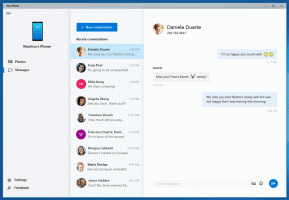Iniciar ou interromper manualmente a manutenção no Windows 10
Quando você não está usando o PC, o Windows 10 realiza a manutenção automática. É uma tarefa agendada diariamente que é executada fora da caixa. Quando habilitado, ele executa várias tarefas, como atualizações de aplicativos, atualizações do Windows, verificações de segurança e muitas outras coisas. Veja como iniciar ou interromper a manutenção manualmente no Windows 10.
Propaganda
Para iniciar ou parar a manutenção no Windows 10 manualmente, faça o seguinte.
Em primeiro lugar, certifique-se de que sua conta de usuário privilégios administrativos. Agora, siga as instruções abaixo.
- Abra o clássico Painel de controle aplicativo.
- Vá para Painel de Controle \ Sistema e Segurança \ Segurança e Manutenção. A aparência é a seguinte (a captura de tela abaixo é da versão 1703 da Atualização para Criadores do Windows 10):
 Observação: na captura de tela acima, você pode ver o antivírus do Windows Defender desativado no meu PC. Se você precisa aprender como eu o desativei, consulte o artigo:
Desative o Windows Defender no Windows 10.
Observação: na captura de tela acima, você pode ver o antivírus do Windows Defender desativado no meu PC. Se você precisa aprender como eu o desativei, consulte o artigo:
Desative o Windows Defender no Windows 10. - Expanda a caixa Manutenção para ver os controles relacionados.

-
Para iniciar a manutenção, clique no link "Iniciar manutenção" com o ícone de escudo amarelo-azul (veja a imagem acima). O link mudará seu nome para "Parar manutenção".
 Uma etiqueta de texto especial à direita indica que a manutenção está em andamento.
Uma etiqueta de texto especial à direita indica que a manutenção está em andamento. - Para parar a manutenção, clique no link "Parar manutenção". Isso é o suficiente para encerrá-lo.
Existe uma forma alternativa de iniciar ou interromper a manutenção. Você pode usar um utilitário especial do console MSchedExe para iniciar o processo de manutenção. Veja como isso pode ser feito.
Abra uma nova instância elevada do prompt de comando e digite ou cole um dos seguintes comandos.
Para iniciar a manutenção, use o comando:
mschedexe.exe start
O próximo comando irá parar a manutenção:
parada de mschedexe.exe
Os comandos acima não produzem saída.

A manutenção automática é um recurso útil. Enquanto o computador está ocioso, ele tenta manter o desempenho e a segurança do sistema operacional e mantê-lo atualizado. O principal objetivo do recurso de manutenção automática é não impactar negativamente o desempenho do sistema operacional, de modo que ele combina todas as suas tarefas e o executa em segundo plano. Agora você sabe como iniciá-lo manualmente, se necessário. Se você precisar desativá-lo, consulte Como desativar a manutenção automática no Windows 10.